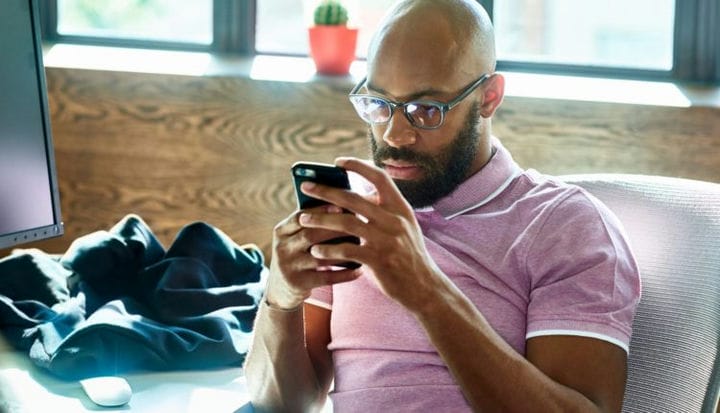Как изменить размер шрифта в Signal на настольном или мобильном устройстве
- Signal, служба обмена зашифрованными сообщениями, позволяет изменять размер шрифта дисплея и сообщений приложения.
- Вы можете изменить размер шрифта в Signal на рабочем столе платформы, в приложениях для Android и iPhone.
- Настройка размера шрифта в приложении Signal может снизить нагрузку на глаза и сделать его более удобным и доступным для людей с нарушениями зрения.
Signal — это зашифрованное приложение для обмена сообщениями, доступное для компьютеров и мобильных устройств. Для тех, кто регулярно отправляет конфиденциальные сообщения или просто хочет немного дополнительной безопасности, приложение становится все более популярным вариантом для текстовых сообщений.
В рамках работы с Signal вы можете настроить размер шрифта, чтобы он лучше читался. Способ изменения размера шрифта будет зависеть от того, где вы используете приложение.
Signal имеет параметры в приложении для настройки размера шрифта на телефонах Android, но при использовании вашего iPhone или настольного приложения вам придется изменить размер шрифта в настройках вашего устройства.
В настольной версии Signal нет возможности изменить размер шрифта, но вы можете увеличивать и уменьшать масштаб, чтобы сделать текст более читаемым. На iPhone приложение Signal автоматически сопоставит размер шрифта с размером, который вы уже указали в настройках iPhone.
Вот как изменить шрифт в Signal на рабочем столе, Android и iPhone.
Как изменить размер шрифта в Signal на ПК
1. Войдите в настольное приложение Signal.
2. Щелкните ветку беседы.
Приложение Signal открывает ваш список сообщений, причем самые последние сообщения находятся вверху.
3. Чтобы увеличить
в и уменьшите размер шрифта, нажмите и удерживайте «Ctrl», а затем «=».
Ваш экран будет увеличиваться каждый раз, когда вы нажимаете клавишу =.
4. Чтобы уменьшить масштаб и уменьшить размер шрифта, нажмите и удерживайте «Ctrl», а затем «-».
5. Чтобы восстановить уровень масштабирования экрана по умолчанию, нажмите клавишу «Ctrl», а затем «0» (ноль).
Как изменить размер шрифта в Signal на Mac
1. Войдите в настольное приложение Signal.
2. Щелкните ветку беседы.
3. Чтобы увеличить масштаб и уменьшить размер шрифта, нажмите и удерживайте клавишу «Command», а затем «=».
4. Чтобы уменьшить масштаб и уменьшить размер шрифта, нажмите и удерживайте клавишу «Command», а затем «-».
Ваш экран будет уменьшаться каждый раз, когда вы нажимаете клавишу –.
5. Чтобы восстановить уровень масштабирования экрана по умолчанию, нажмите клавишу «Command», а затем «0» (ноль).
Как изменить размер шрифта в Signal на Android
1. Откройте приложение Сигнал.
2. Нажмите на значок своего профиля.
Этот значок будет первой буквой вашего имени и расположен в верхнем левом углу экрана.
3. Нажмите «Чаты и медиа».
Это меню находится под параметрами «Внешний вид» и над параметрами «Хранилище».
4. Нажмите «Размер шрифта сообщения».
Это меню позволяет выбрать один из четырех предустановленных размеров шрифта для текста в сообщениях Signal.
5. Нажмите на размер шрифта, который вы хотите изменить.
Выберите «Маленький», «Обычный», «Большой» или «Очень большой» из списка вариантов.
6. Дважды нажимайте за пределами стрелки назад, пока не отобразите список сообщений.
7. Нажмите на разговор, чтобы прочитать сообщения с новым размером шрифта.
Текстовые сообщения вашего приложения Signal теперь должны выглядеть больше или меньше, чем они были.
Как изменить размер шрифта в Signal на iPhone
1. Откройте приложение «Настройки».
2. Нажмите «Экран и яркость».
Это меню позволяет вам управлять масштабированием дисплея, автоматической блокировкой и настройками динамического текста.
3. Выберите «Размер текста».
4. Коснитесь ползунка размера и переместите палец влево, чтобы уменьшить, и вправо, чтобы увеличить размер шрифта.
Ползунок расположен в нижней части страницы меню «Размер текста».
5. Откройте приложение Сигнал.
6. Выберите ветку беседы.
7. Убедитесь, что размер шрифта вам подходит.